可視範囲出来高プロファイル(VRVP)をPC版TradingView(トレーディングビュー)で設定する方法
TradingView(トレーディングビュー)で出来高プロファイル「可視範囲出来高プロファイル(VRVP)」を設定する方法を紹介します(有料プラン限定の機能です)。
この出来高プロファイルは、チャートに表示されている期間全ての出来高(為替相場には出来高のデータがないのでティックデータの数で代用)を視覚化するインジケーターです。
チャート上に見えている範囲の出来高を大局的に把握できるのが特徴で、大きな節目となりそうな重要な価格帯を探るのに役立ちます。
可視範囲出来高プロファイル(VRVP)にはどのような設定があるのかを、ここで確認しておきましょう。

可視範囲出来高プロファイル(VRVP)をチャートに追加する方法
TradingViewでチャート上に可視範囲出来高プロファイル(VRVP)を追加する方法は次の通りです。
TradingViewを立ち上げ、チャート上部のツールバーにある「インジケーター」をクリック、もしくはチャートのローソク足の上で右クリック→「~でインジケーター/ストラテジーを追加」をクリックします。


インジケーターウィンドウが開くので、「テクニカル」→「プロファイル」から「VRVP(可視範囲出来高プロファイル)」をクリックします。
これで、チャートに可視範囲出来高プロファイル(VRVP)を表示できます。
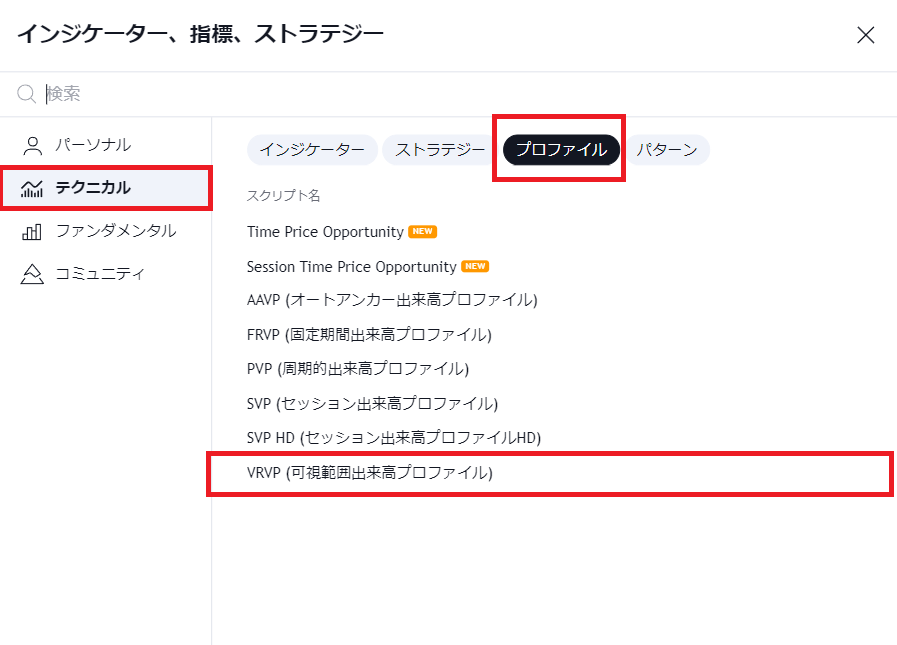
可視範囲出来高プロファイル(VRVP)の設定画面の使用方法
可視範囲出来高プロファイル(VRVP)の設定画面は、「表示中の出来高プロファイルのヒストグラムをダブルクリック」「チャート左上の出来高プロファイル名をダブルクリック」「出来高プロファイル名にマウスカーソルを合わせると出てくる歯車の形をした設定アイコンをクリック」のいずれかで表示できます。
他にもやり方はいくつかありますが、簡単なのはこの3つです。
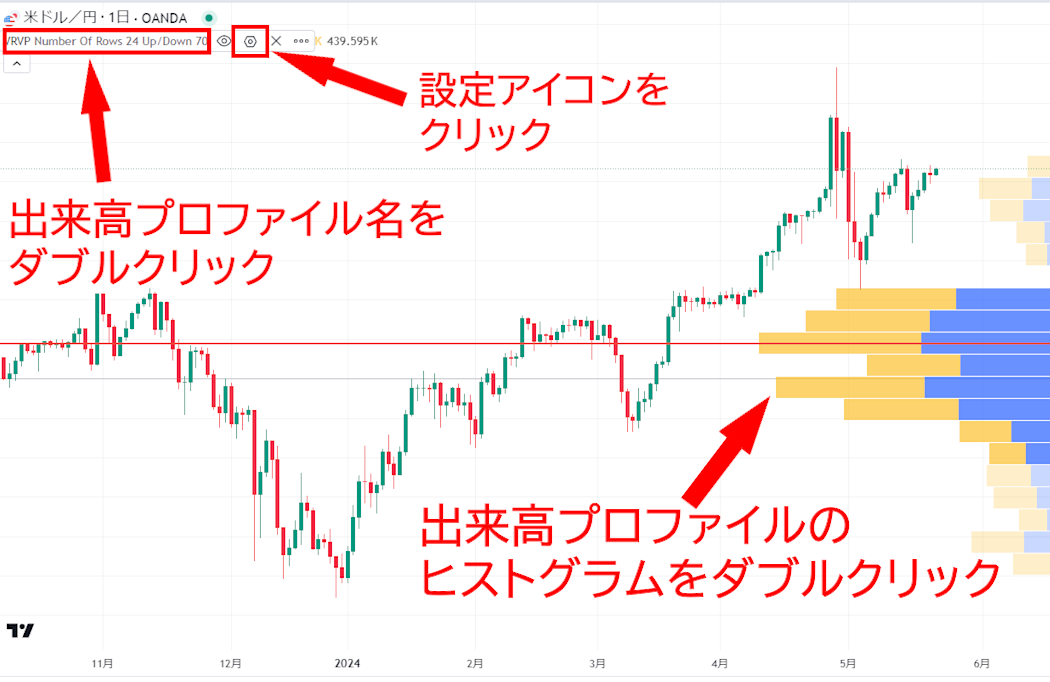
設定画面は「パラメーター」「スタイル」「可視性」に分かれており、画面上部のタブで切り替えができます。
全ての設定が完了したら、画面右下の「OK」をクリックしましょう。
なお、「OK」の左側にある「デフォ…」をクリックすると、設定のリセットや設定の保存が可能です。
「パラメーター」の設定内容
「パラメーター」では、出来高プロファイルの行数計算方法や表示方法などを設定します。

①行のレイアウト
出来高プロファイルのヒストグラムの行数計算方法を選択します。
デフォルトは「行の数」です。
- ・行の数(ヒストグラムの行の総数)
- ・行ごとのティック(各行のティック数)
②行のサイズ
「行のレイアウト」の項目で選択した方法における行のサイズ(ヒストグラムの行の総数または各行のティック数)を指定します。デフォルトは「24」です。
③出来高
出来高プロファイルの表示方法を選択します。
デフォルトは「買い/売り」です。
- ・買い/売り(買いと売りを分割表示)
- ・合計(総出来高を表示)
- ・デルタ(買いと売りの差を表示)
④バリューエリアの出来高
取引セッションの全出来高のうち何%をバリューエリア(出来高の最も多い水準を中心としたエリア)として強調表示するかを指定します。
デフォルトは「70」です。
「スタイル」の設定内容
「スタイル」では、出来高プロファイルの表示/非表示、ヒストグラムや各種ラインの色、不透明度などを設定します。

①出来高プロファイル
出来高プロファイルの表示/非表示を設定します。
②値
出来高プロファイルの値の表示/非表示を設定します。
また、値の色や不透明度を変更できます。
③幅(ボックスの%)
出来高プロファイルのヒストグラムの幅を指定します。
デフォルトは「30」です。
④配置
出来高プロファイルのヒストグラムの配置を選択します。
デフォルトは「右」です。
- ・右(右に配置)
- ・左(左に配置)
⑤買いの出来高
バリューエリア以外の買いの出来高を表すヒストグラムの色や不透明度を変更できます。
⑥売りの出来高
バリューエリア以外の売りの出来高を表すヒストグラムの色や不透明度を変更できます。
⑦バリューエリアの買い
バリューエリアの買いの出来高を表すヒストグラムの色や不透明度を変更できます。
⑧バリューエリアの売り
バリューエリアの売りの出来高を表すヒストグラムの色や不透明度を変更できます。
⑨VAH
VAHライン(バリューエリアの上限を示すライン)の表示/非表示を設定します。
また、線の色や不透明度、太さ、種類を変更できます。
⑩VAL
VALライン(バリューエリアの下限を示すライン)の表示/非表示を設定します。
また、線の色や不透明度、太さ、種類を変更できます。
⑪POC
POCライン(該当期間内で最も出来高が多い価格水準を示すライン)の表示/非表示を設定します。
また、線の色や不透明度、太さ、種類を変更できます。
⑫Developing POC
POCの推移を示すラインの表示/非表示を設定します。
また、線の色や不透明度、太さ、種類を変更できます。
⑬VAの推移
バリューエリアの推移を示すラインの表示/非表示を設定します。
また、線の色や不透明度、太さ、種類を変更できます。
⑭価格スケールのラベル
価格スケールのラベルの表示/非表示を設定します。
⑮ステータスラインの値
ステータスラインの値の表示/非表示を設定します。
「可視性」の設定内容
「可視性」では、可視範囲出来高プロファイル(VRVP)の表示/非表示を時間軸ごとに設定します。
チェックボックスにチェックを入れた時間軸でのみ可視範囲出来高プロファイル(VRVP)が表示される仕組みで、チェックをはずすと非表示に切り替わります。
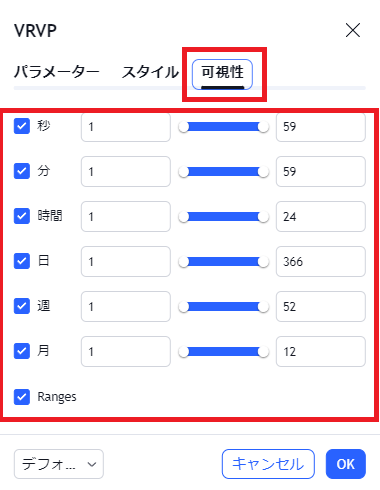
TradingViewのストラテジーをさらに読みたい方へオススメコンテンツ
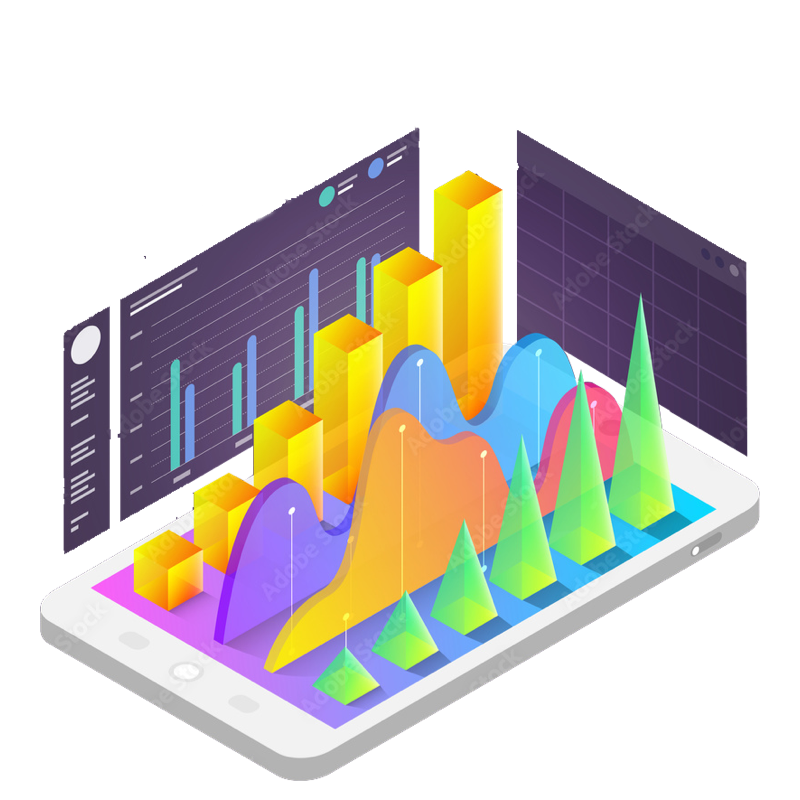
OANDA証券では、TradingView(トレーディングビュー)の内蔵ストラテジーを活用した取引戦略に関するコンテンツを豊富に提供しています。
どんな相場なら通用しやすいのかや、相性の良い通貨ペアなど、具体的な運用方法を知ることができ、参考にしていただけます。
TradingView(トレーディングビュー)で使用する情報は、全てTradingView(トレーディングビュー)社に帰属するものであり、当社は、その正確性、完全性を保証するものではありません。同サイトで使用する情報に基づいて行った取引によって発生したいかなる損害・損失について、当社は一切責任を負いかねますのでご了承下さい。最終的な投資判断についてはお客様ご自身でお願い致します。
本ホームページに掲載されている事項は、投資判断の参考となる情報の提供を目的としたものであり、投資の勧誘を目的としたものではありません。投資方針、投資タイミング等は、ご自身の責任において判断してください。本サービスの情報に基づいて行った取引のいかなる損失についても、当社は一切の責を負いかねますのでご了承ください。また、当社は、当該情報の正確性および完全性を保証または約束するものでなく、今後、予告なしに内容を変更または廃止する場合があります。なお、当該情報の欠落・誤謬等につきましてもその責を負いかねますのでご了承ください。
